Integracja z potokiem ciągłej integracji/ciągłego wdrażania
W tym artykule wyjaśniono, jak używać danych z konfiguracji aplikacja systemu Azure w systemie ciągłej integracji i ciągłego wdrażania.
Jeśli masz potok usługi Azure DevOps, możesz pobrać wartości klucz-wartości z usługi App Configuration i ustawić je jako zmienne zadań. Rozszerzenie aplikacja systemu Azure Configuration DevOps to moduł dodatkowy, który zapewnia tę funkcję. Uzyskaj ten moduł i zapoznaj się z artykułem Eksportowanie ustawień z usługi App Configuration za pomocą usługi Azure Pipelines , aby uzyskać instrukcje dotyczące korzystania z niego w usłudze Azure Pipelines.
Uruchomienie aplikacji może zakończyć się niepowodzeniem, jeśli zależy to od aplikacja systemu Azure konfiguracji i nie może nawiązać z nią połączenia. Zwiększ odporność aplikacji, pakując dane konfiguracji do pliku wdrożonego przy użyciu aplikacji i ładowanego lokalnie podczas uruchamiania aplikacji. Takie podejście gwarantuje, że aplikacja ma domyślne wartości ustawień podczas uruchamiania. Te wartości są zastępowane przez wszelkie nowsze zmiany w magazynie usługi App Configuration, gdy są dostępne.
Za pomocą funkcji Export aplikacja systemu Azure Configuration można zautomatyzować proces pobierania bieżących danych konfiguracji jako pojedynczego pliku. Następnie możesz osadzić ten plik w kroku kompilacji lub wdrożenia w potoku ciągłej integracji i ciągłego wdrażania (CI/CD).
W poniższym przykładzie pokazano, jak dołączyć dane usługi App Configuration jako krok kompilacji dla aplikacji internetowej wprowadzonej w przewodnikach Szybki start. Przed kontynuowaniem najpierw zakończ tworzenie aplikacji ASP.NET Core za pomocą usługi App Configuration .
Aby wykonać kroki opisane w tym samouczku, możesz użyć dowolnego edytora kodu. Program Visual Studio Code to doskonała opcja dostępna na platformach Windows, macOS i Linux.
Jeśli kompilujesz lokalnie, pobierz i zainstaluj interfejs wiersza polecenia platformy Azure, jeśli jeszcze tego nie zrobiono.
Otwórz plik csproj i dodaj następujący skrypt:
<Target Name="Export file" AfterTargets="Build"> <Message Text="Export the configurations to a temp file. " /> <Exec WorkingDirectory="$(MSBuildProjectDirectory)" Condition="$(ConnectionString) != ''" Command="az appconfig kv export -d file --path $(OutDir)\azureappconfig.json --format json --separator : --connection-string $(ConnectionString)" /> </Target>Otwórz Program.cs i zaktualizuj metodę
CreateWebHostBuilder, aby użyć wyeksportowanego pliku JSON, wywołując metodęconfig.AddJsonFile().System.ReflectionDodaj również przestrzeń nazw.public static IWebHostBuilder CreateWebHostBuilder(string[] args) => WebHost.CreateDefaultBuilder(args) .ConfigureAppConfiguration((hostingContext, config) => { var directory = System.IO.Path.GetDirectoryName(Assembly.GetExecutingAssembly().Location); var settings = config.Build(); config.AddJsonFile(Path.Combine(directory, "azureappconfig.json")); config.AddAzureAppConfiguration(settings["ConnectionStrings:AppConfig"]); }) .UseStartup<Startup>();
Ustaw zmienną środowiskową o nazwie ConnectionString i ustaw ją na klucz dostępu do magazynu usługi App Configuration.
Jeśli używasz systemu Linux, uruchom następujące polecenie:
export ConnectionString='<connection-string-of-your-app-configuration-store>'Aby skompilować aplikację przy użyciu interfejsu wiersza polecenia platformy .NET, uruchom następujące polecenie w powłoce poleceń:
dotnet buildPo pomyślnym zakończeniu kompilacji uruchom następujące polecenie, aby uruchomić aplikację internetową lokalnie:
dotnet runOtwórz okno przeglądarki i przejdź do
http://localhost:5000adresu , który jest domyślnym adresem URL aplikacji internetowej hostowanej lokalnie.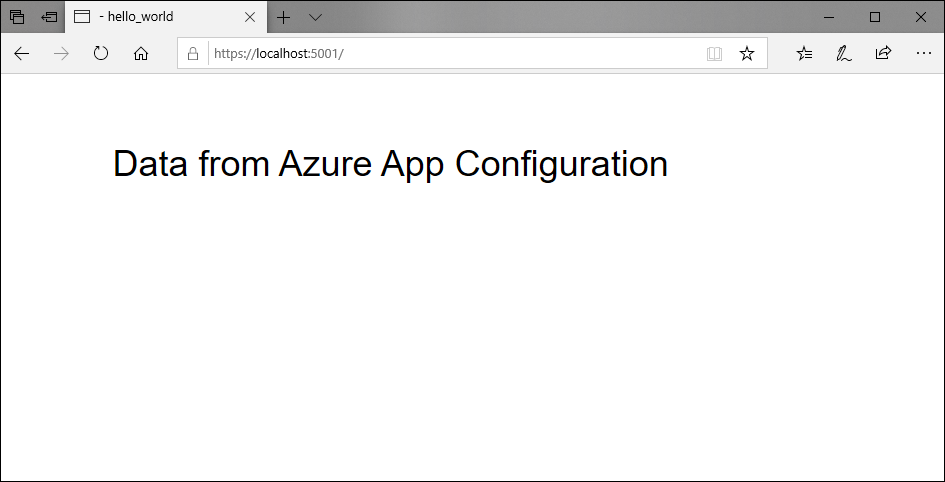
W tym samouczku wyeksportowano dane konfiguracji aplikacja systemu Azure do użycia w potoku wdrażania. Aby dowiedzieć się więcej na temat korzystania z usługi App Configuration, przejdź do przykładów interfejsu wiersza polecenia platformy Azure.